Как исправить смазанную фотографию
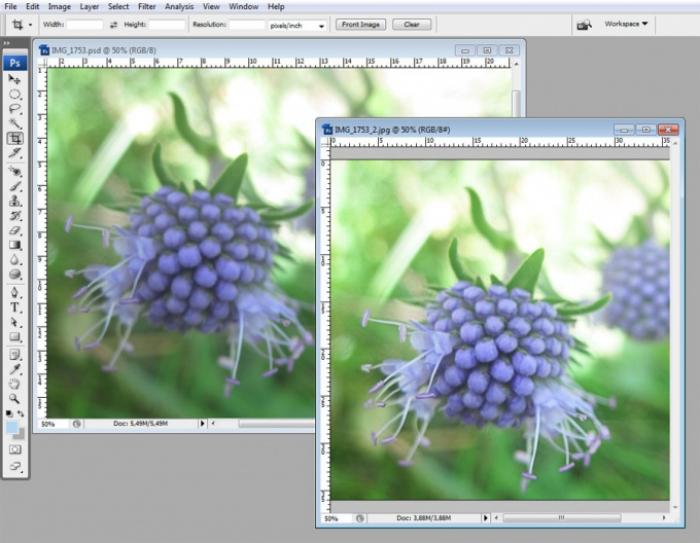
- Как улучшить четкость фотографии в Фотошопе
- Инструкция по улучшению четкости фотографии в Фотошопе
- Советы и рекомендации
Как улучшить четкость фотографии в Фотошопе
Фотографии не всегда получаются идеальными по всем параметрам. Если ваше фото вышло недостаточно четким, но вы не хотите отправлять его в корзину, вы можете попробовать исправить ситуацию при помощи Adobe Photoshop.
Инструкция по улучшению четкости фотографии в Фотошопе
- Откройте недостаточно четкую фотографию в Adobe Photoshop через меню "File - Open" или комбинацию клавиш Ctrl+O.
- Создайте дубликат слоя, нажав клавиши Ctrl+J. Обесцветите дубликат слоя с помощью клавиш Shift+Ctrl+U.
- Выберите для этого слоя в палитре слоев режим наложения "Overlay".
- Примените к обесцвеченному слою фильтр "Other - HighPass".
- Подберите оптимальное значение параметра "Radius" при помощи диалогового окна фильтра, оценивая изменения, происходящие с фото. Убедитесь, что галочка около режима "Preview" выставлена.
- Если увеличение четкости не требуется на всей фотографии, сотрите корректирующий слой инструментом "Eraser".
- Для усиления эффекта вы можете дублировать обесцвеченный слой комбинацией клавиш Ctrl+J и регулировать прозрачность верхнего слоя.
- Объедините все слои с помощью клавиш Ctrl+Shift+E.
- Отрегулируйте яркость и контрастность фотографии через меню "Image - Adjustments".
- Сохраните обработанное фото под новым именем через меню "File - Save As" и сравните его с оригиналом до обработки.
Советы и рекомендации
К сожалению, слишком сильно размытые фотографии не поддаются коррекции. Поэтому рекомендуется делать несколько кадров при фотосъемке, чтобы выбрать лучшие для обработки. Также не забывайте правильно выбирать режимы съемки.
Если нечеткость фотографии незначительная, вы можете применить фильтр "Sharpen" из меню "Filter - Sharpen - Sharpen".
Воспользуйтесь этими советами, чтобы улучшить четкость ваших фотографий в Adobe Photoshop и сохранить их от отправки в корзину.
Смотрите также:






